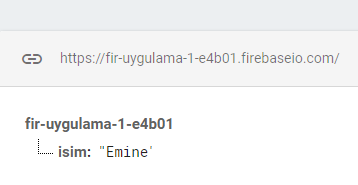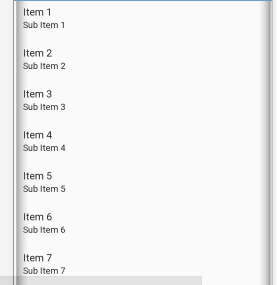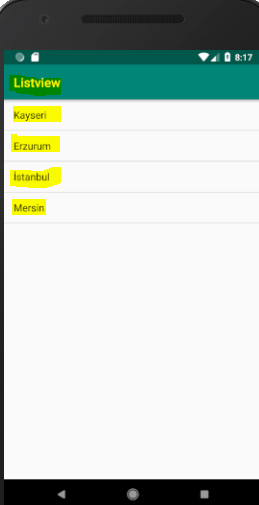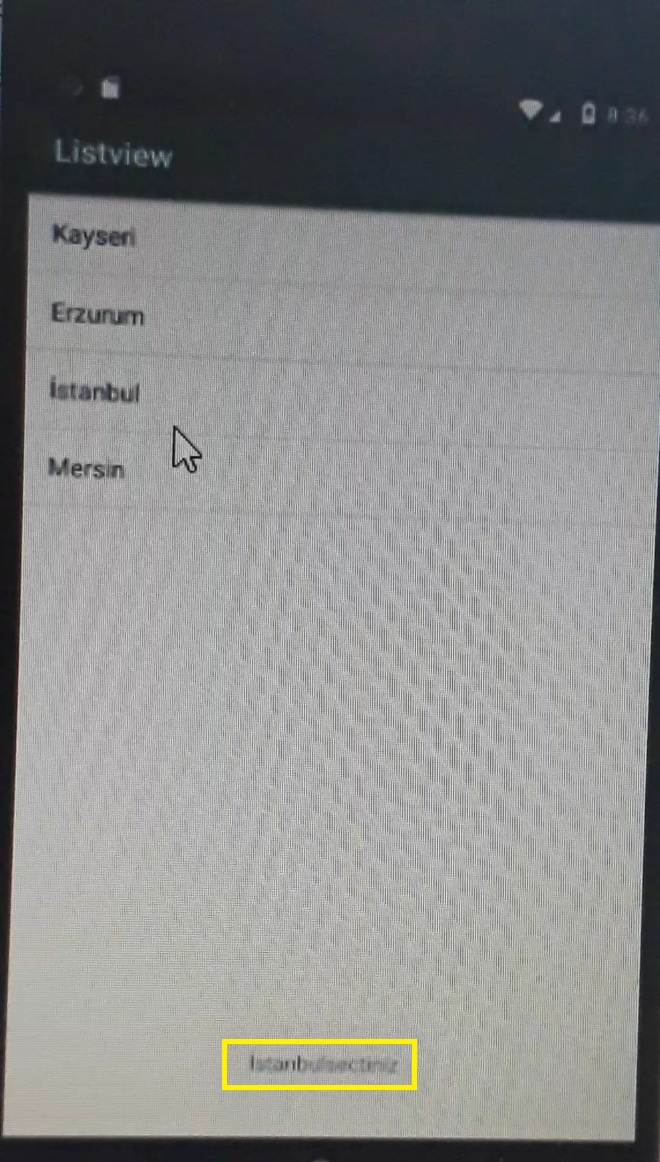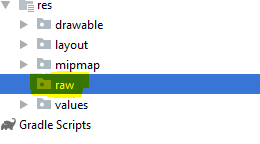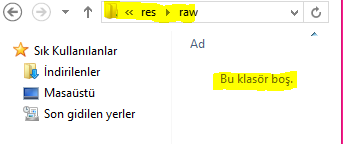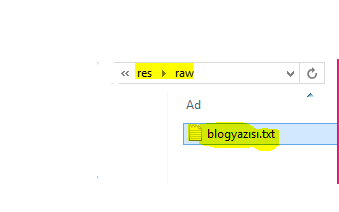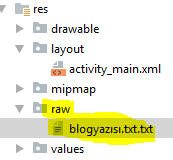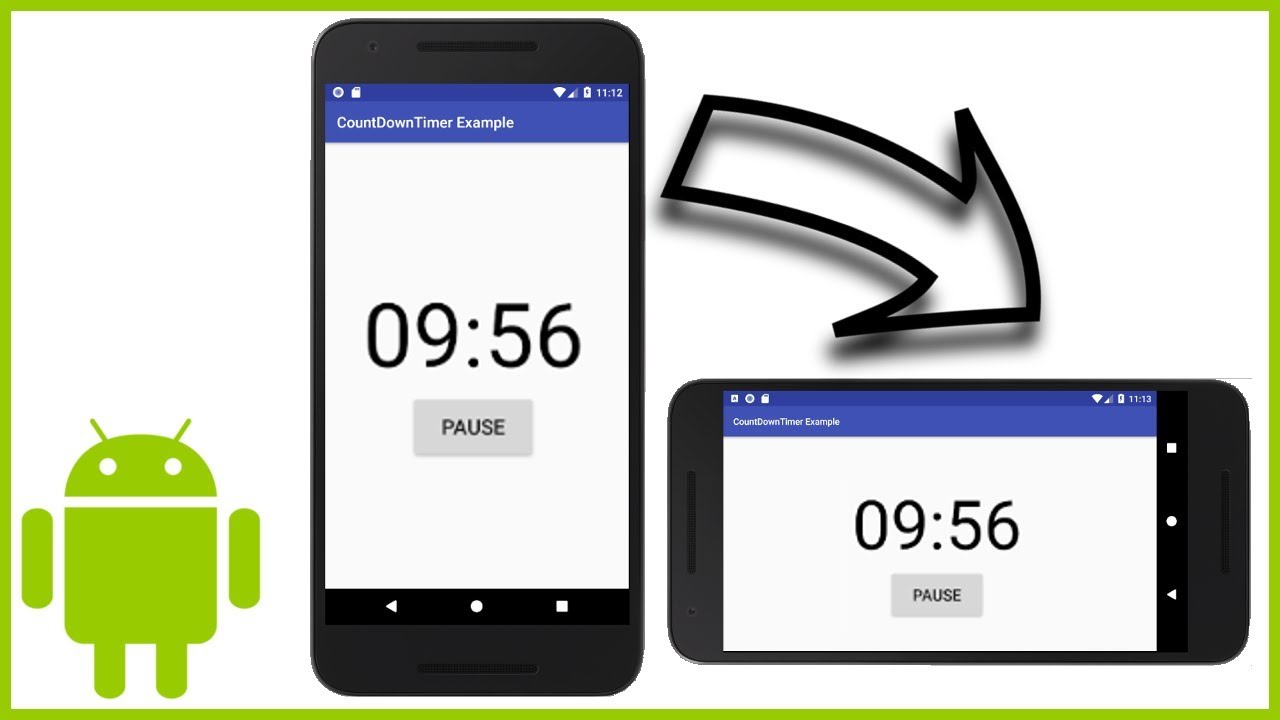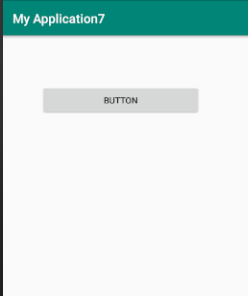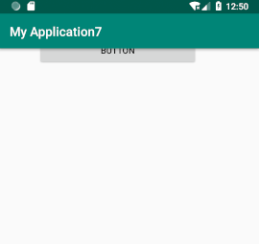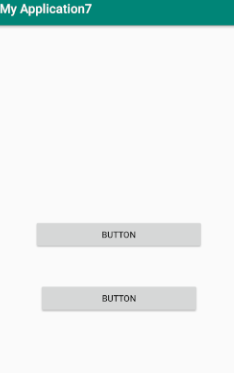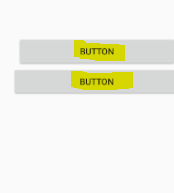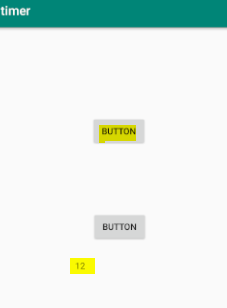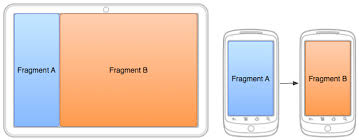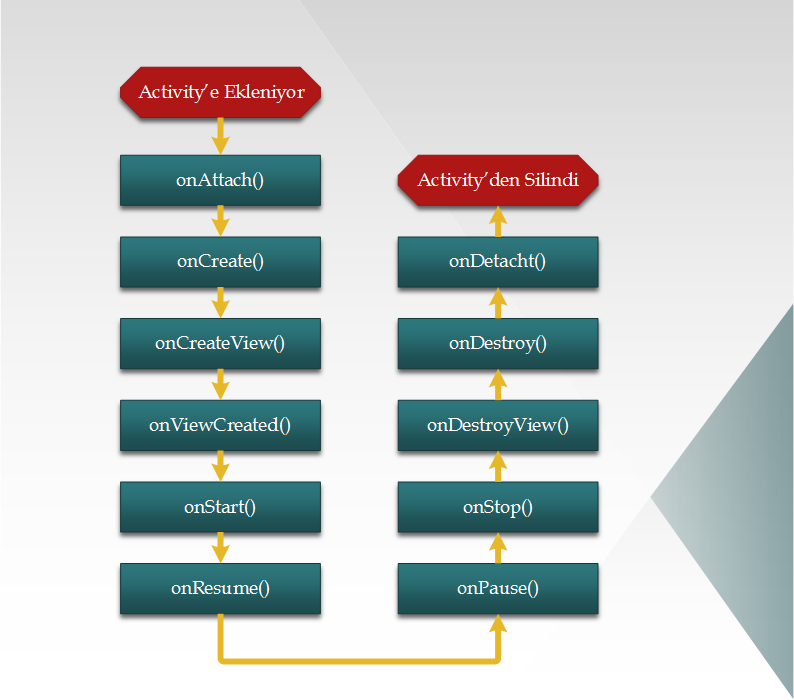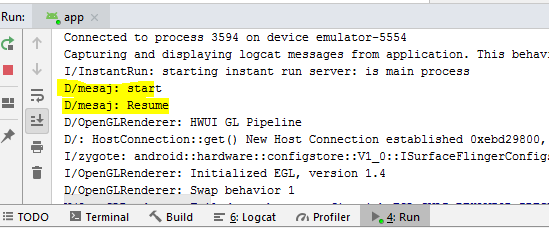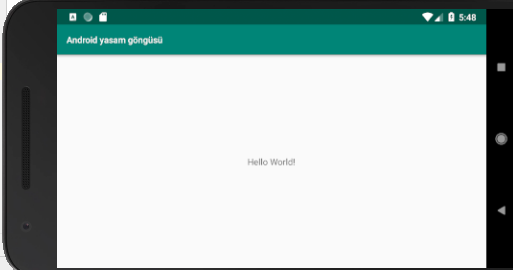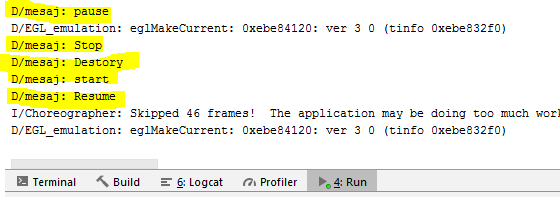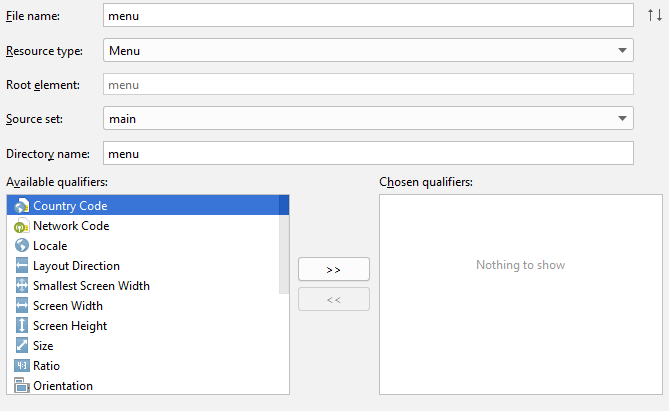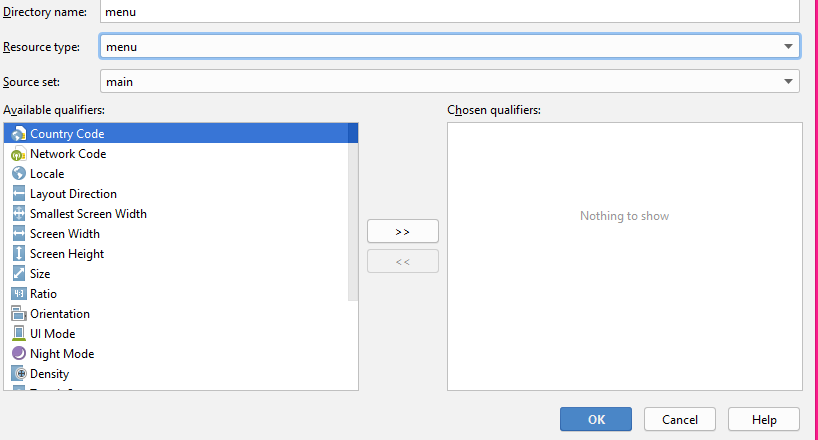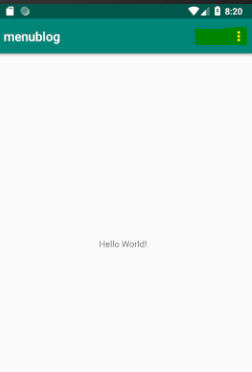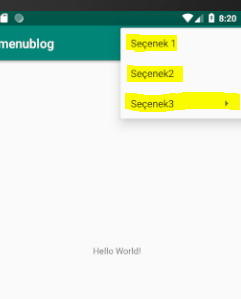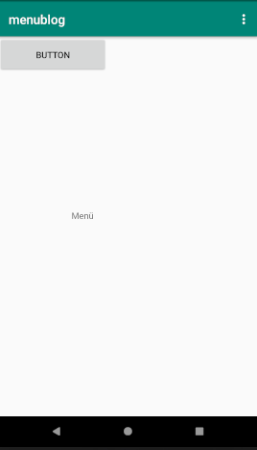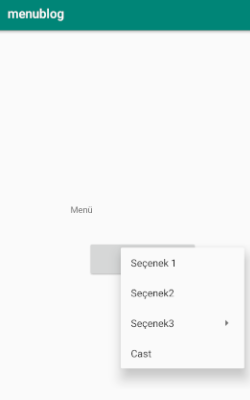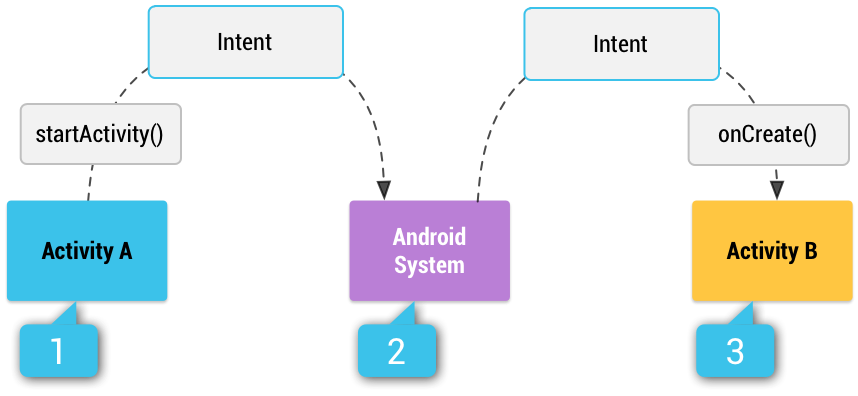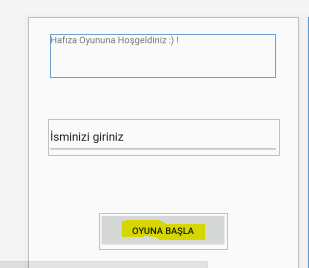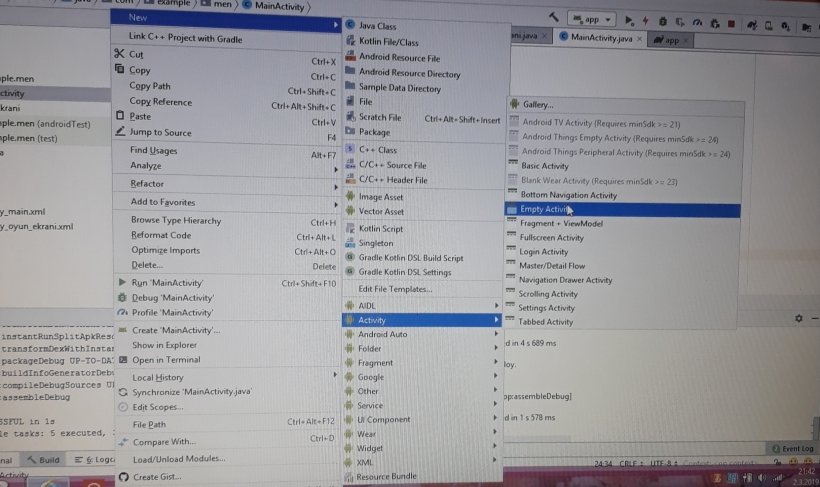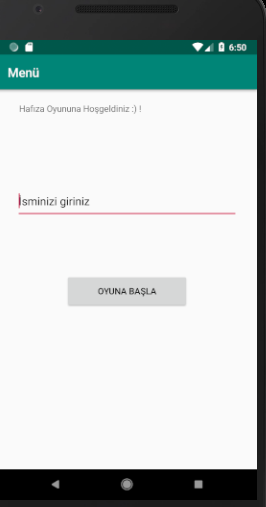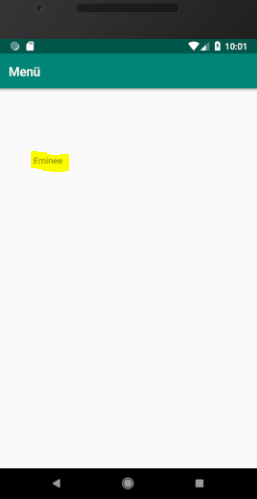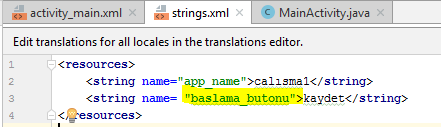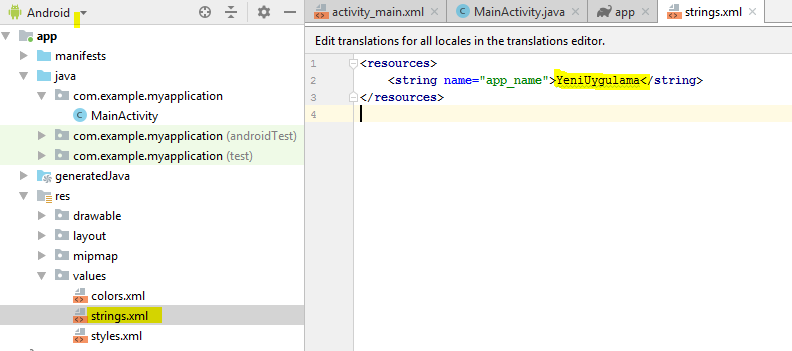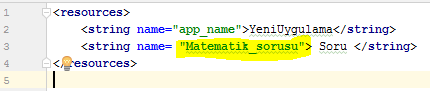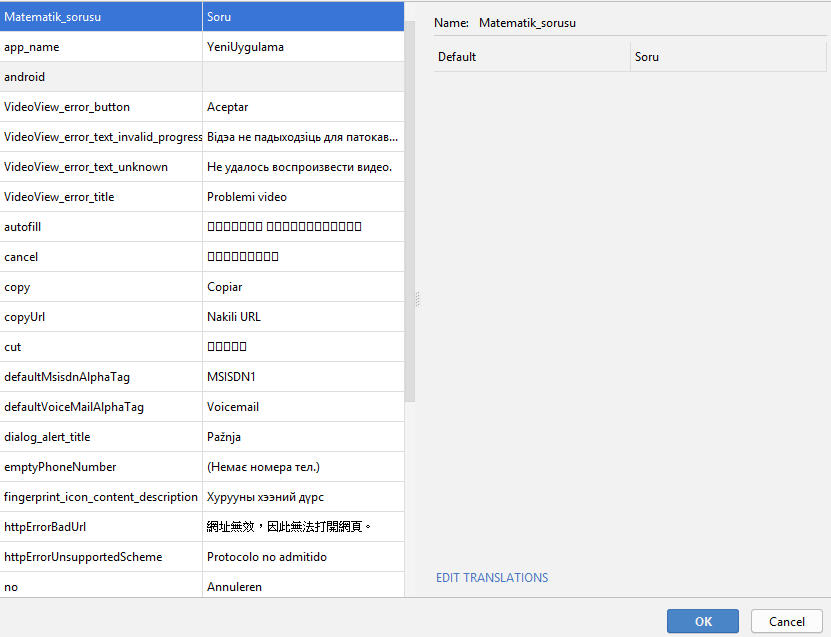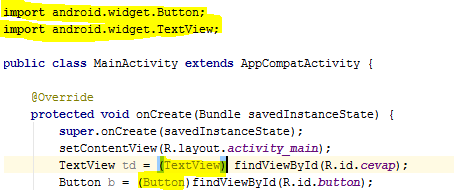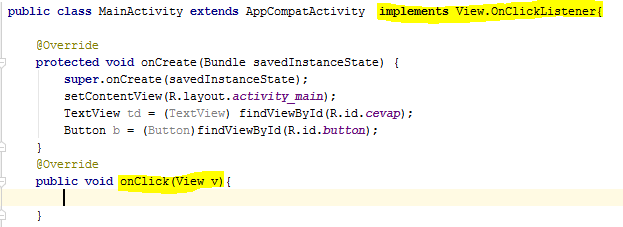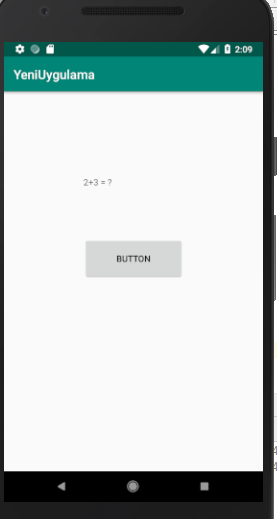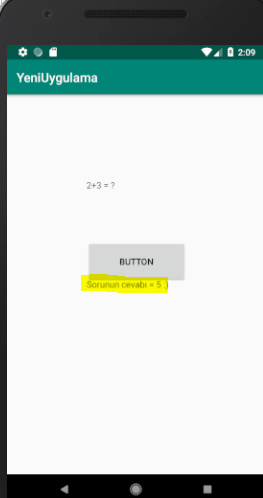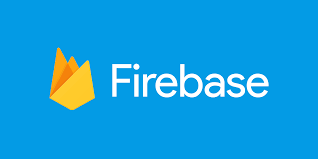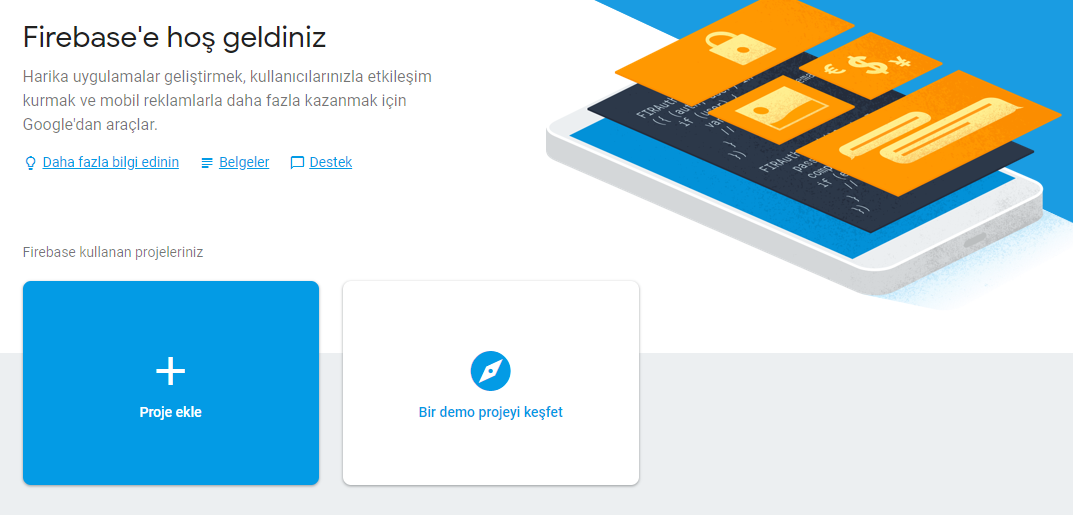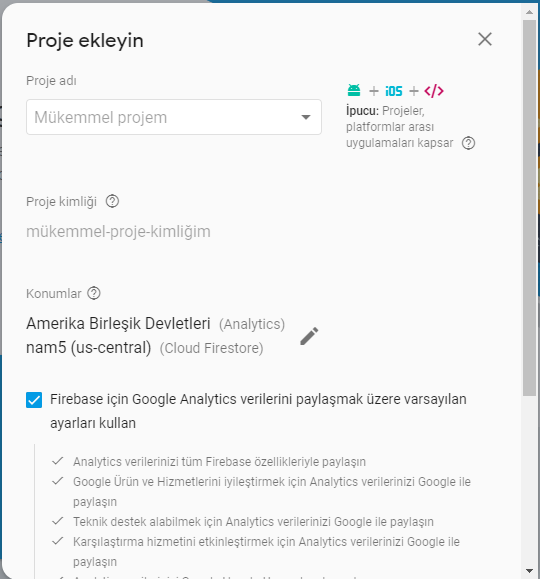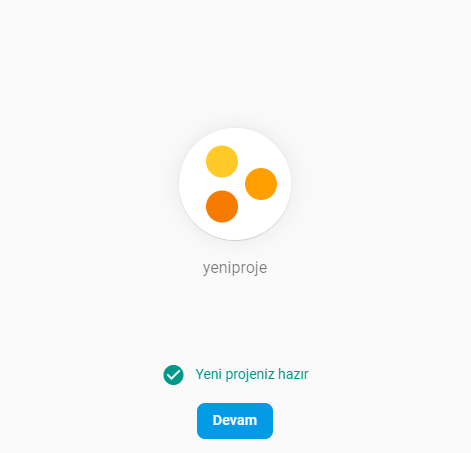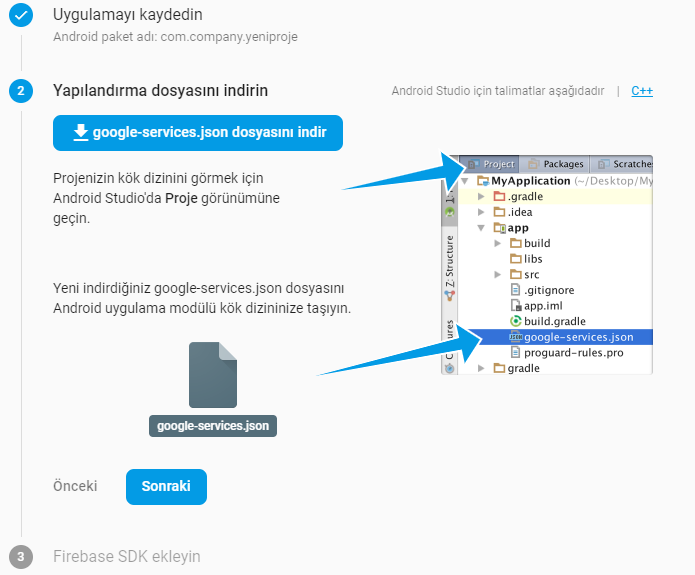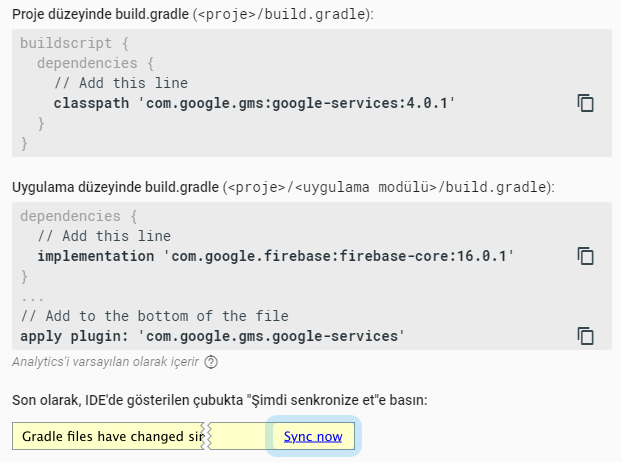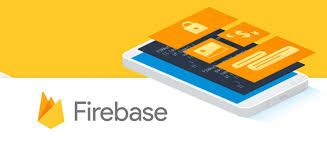
Firebase, android uygulamamızı oluşturmamıza yardımcı olan, google’ın ürettiği bulut tabanlı bir yapıda olup, android uygulama geliştirme platformudur.
Günümüzde uygulamalar platform farketmeksizin aynı veriye her cihazdan erişmek istiyor. Uygulaması bir çok kullanıcı tarafından yüklenen geliştiricilerin de kayıt-oturum bilgilerini tutma,uygulamaların kullanım verilerini analiz etme , aynı zamanda kullanıcıya bildirimler gönderme gibi işlemleri rahatlıkla yapabileceği bir protokol gerekiyor. İşte Firebase bütün bu ihtiyaçları karşılayabilmek için uygulamala geliştiricilerine ücretsiz kullanım sunan , bizi bu protokollerden kurtarıyor.
Firebase’nin avantajları,
Google tabanlı olması bize güvenli bir sunucu vermesi yani sunucunun çökme durumu yok denecek kadar az; Bulut tabanlı veri yapısı ile google tarafından güvenliği sağlanıyor. Ücretsiz olması ,maliyet açısından hesaplı. Yazılım geliştirme süresini azaltır. Ve her platformda sorunsuz çalışır.
Şimdi Firebase’ı android uygulamamıza nasıl ekleriz ? Bunu anlatacağım.
2 yönetimi var. Birincisi, google hesabı açmamız gerekiyor. Firebase sitesinden konsola git sonra yeni proje oluştura tıklıyoruz.3 platform çıkıyor karşımıza, android uygulaması için androidi seçiyoruz.
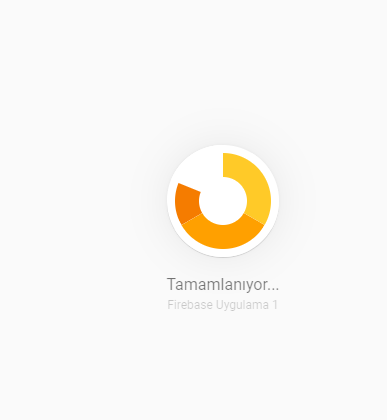
Bizden paket adı istiyor.Paket adını MainActivity’nin üst kısmında yada Manifest dosyasısının içinde bulabiliriz . Uygulama ekleye tıklıyoruz. Daha sonra bize adım adım sdk kurulumunu gösteriyor. Bir dosya iniyor ,dosyayı android studionun proje kısmındaki app dosyasının içine ekliyoruz.adımları uygulayıp projemizi android uygulamamıza bağlamış oluyoruz. Diğer bir adım , birinci yöntemden daha kolay , Android Studioda tools kısmında Firebaseyı tıklıyoruz. Yan tarafa geliyor zaten . Gerçek zamanlı Database(Realtime Database)’i seçiyoruz. Sonra connet yapıp tek tek uygulamamıza kendisi bir önceki yaptığımız adımları ,o indirilen dosyayı ekliyor.
Şimdi basit kodlamamızı yapalım;
Kodlama yapmadan önce, Firebese de kurallar kısmında true yapmamız lazım.Kaydetmeyle ilgili farklı sürümlerde farklıdır. O yüzden buraya okuma yazma iznini verip yayınla diyoruz.
Tanımlamalarımız:
FirebaseDatabase database;
DatabaseReference mRef;
String gelenVeri;
TextView tv;
database = FirebaseDatabase.getInstance();
mRef = database.getReference("isim");
tv = (TextView) findViewById(R.id.textview);
findViewById(R.id.button).setOnClickListener(new View.OnClickListener() {
@Override
public void onClick(View v) {
mRef.setValue("Emine");
}
});
Bir örnek nesne oluşturduk ve tanımladık. 2 tane metotumuz var.Otomatik olarak veriyi çekiyor.
mRef.addValueEventListener(new ValueEventListener() {
@Override
public void onDataChange(@NonNull DataSnapshot dataSnapshot) {
String gelenVeri= dataSnapshot.getValue(String.class);
tv.setText(gelenVeri);
}
@Override
public void onCancelled(@NonNull DatabaseError databaseError) {
}
});
}
}